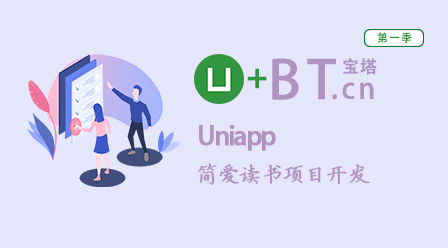html标签1
1. 表格元素
- 表格是最重要的数据格式化展示重要工具, 使用频率非常高
- 表格的数据,存储在由行与列组成的一系列单元格
- 数据必须存储在单元格元素中
- 与列表类似, 表格也是由一系列标签来描述
1.1 元素
| 序号 |
标签 |
描述 |
备注 |
| 1 |
<table> |
定义表格, |
必选 |
| 2 |
<tbody> |
定义表格主体, 允许定义多次 |
必选 |
| 3 |
<tr> |
定义表格中的行, |
必选 |
|
| 4 |
<th> |
定义表格头部中的单元格,默认加粗居中 |
必选 |
| 5 |
<td> |
定义 g 表格 e 主体与底部的的单元格 |
必选 |
| 6 |
<caption> |
定义表格标题, |
可选 |
| 7 |
<thead> |
定义表格头格, 只需定义一次 |
可选 |
| 8 |
<tfoot> |
定义表格底, 只需定义一次 |
可选 |
| 9 |
<col> |
为一个/多个列设置属性,仅限 |
可选 |
| 10 |
<colgroup> |
将多个<col>元素分组管理 |
可选 |
1.2 属性
| 序号 |
属性 |
适用元素 |
描述 |
| 1 |
border |
<table> |
添加表格框 |
| 2 |
cellpadding |
<table> |
设置单元格内边距 |
| 3 |
cellspacing |
<table> |
设置单元格边框间隙 |
| 4 |
align |
不限 |
设置单元格内容水平居中 |
| 5 |
bgcolor |
不限 |
设置背景色 |
| 6 |
width |
不限 |
设置宽度 |
| 7 |
height |
不限 |
设置高度 |
表格属性仅供参考,属选学内容, 推荐使用 CSS 设置表格样式
2.表单与控件元素
- 表单分为表单元素与控件元素二部分
- 表单元素仅一个:
<form> - 表单控件元素,根据类型不同,有多个
1.1 常用属性
| 序号 |
属性 |
描述 |
| 1 |
action |
表单提交的 URL 地址(处理表单请求的脚本) |
| 2 |
method |
表单提交类型:GET/POST |
| 3 |
enctype |
设置表单提交数据的编码方式 |
| 4 |
name |
表单唯一名称,与 ID 同义 |
| 5 |
target |
打开请求 URL 的方式,如果_blank |
1.2 请求类型method
- web 请求方式有二种: 超链接与表单提交
- 超链接就是使用
<a>标签发起请求,其实就是GET请求 - 表单提交默认就是
GET请求,但例用最多的是POST - 请求类型属性
action的取值
| 序号 |
允许值 |
描述 |
| 1 |
GET |
默认值,表单数据以请求参数形式通过 URL 提交, 数据量最大 2K |
| 2 |
POST |
表单数据放在请求体中发送,数据量更大也更安全 |
1.3 编码方式enctype
| 序号 |
允许值 |
适用场景 |
描述 |
| 1 |
application/x-www-form-urlencoded |
接收value值 |
默认值,使用 URL 编码,GET/POST 均适合 |
| 2 |
multipart/form-data |
文件上传 |
采用二进制流处理,会把文件域中的内容封装到请求参数中,适合 |
| 3 |
text/plain |
电子邮件 |
如action="mailto:URL |
1.4 表单名称name
| 序号 |
功能 |
描述 |
| 1 |
标识表单元素 |
与id一样,用来唯一标识该表单元素 |
| 2 |
绑定表单元素 |
用于表单控件元素的 form 属性,用来绑定所属表单 |
| 3 |
访问表单元素 |
快捷访问内部控件元素,如form.input.value |
1.5 打开方式target
| 序号 |
允许值 |
描述 |
| 1 |
_self |
默认值,当前窗口打开提交的 URL |
| 2 |
_blank |
新窗口打开提交的 URL |
| 3 |
_parent |
父窗口打开提交的 URL |
| 4 |
_top |
顶层窗口打开提交的 URL |
2.1 常用属性
| 序号 |
属性 |
描述 |
| 1 |
type |
控件类型,如文本框, 复选框… |
| 2 |
name |
请求参数的名称,对应于脚本处理的变量名 |
| 3 |
value |
请求参数的值,对应于脚本处理的变量值,使用预定义值控件无效 |
| 4 |
form |
控件所属表单 |
| 5 |
placeholder |
仅限输入框text和password,输入框的提示信息 |
| 6 |
list |
仅限输入框text和password,下拉框智能提示 |
| 7 |
autocomplate |
仅限输入框text和password,自动完成(历史记录) |
| 8 |
maxlength |
仅限输入框text/password, 允许输入最大字符数量 |
| 9 |
checked |
仅限单选框radio, 复选框checkbox(布尔属性) |
| 10 |
readonly |
元素只读,但通过 JavaScript 可修改(布尔属性) |
| 11 |
disabled |
元素禁用,(布尔属性) |
| 12 |
autofocus |
自动获取焦点,一个表单仅限一个控件 |
| 13 |
src |
仅限图像域images, 图像 URL 地址 |
| 14 |
width |
仅限图像域images, 图像宽度 |
| 15 |
height |
仅限图像域images, 图像高度 |
2.2 type类型
| 序号 |
类型 |
描述 |
| 1 |
<input type="text"> |
单行文本框 (默认值) |
| 2 |
<input type="password"> |
密码输入框 |
| 3 |
<input type="radio"> |
单选框 |
| 4 |
<input type="checkbox"> |
复选框 |
| 5 |
<input type="image"> |
图像域/提交表单 |
| 6 |
<input type="file"> |
文件上传域 |
| 7 |
<input type="hidden"> |
隐藏域 |
| 序号 |
类型 |
描述 |
| 1 |
<input type="email"> |
电子邮件 |
| 2 |
<input type="data"> |
日期 |
| 2 |
<input type="data"> |
日期 |
| 4 |
<input type="datetime-local"> |
本地日期时间 |
| 5 |
<input type="tel"> |
电话号码 |
| 6 |
<input type="url"> |
URL 地址 |
| 7 |
<input type="number"> |
数值 |
| 8 |
<input type="range"> |
范围拖动条 |
| 9 |
<input type="search"> |
搜索框/移动 |
| 10 |
<input type="color"> |
拾色器 |
3. 控件标签元素<label>
<label>元素没有name和value属性,不会创建请求参数- 它存在的意义就是关联控件,当点击它时将焦点自动落在关联控件内部
- 语法:
<label for="关联控件的id属性值">(也支持三大通用属性) <label>有二种方式与控件元素进行关联/绑定
| 序号 |
关联方式 |
示例代码 |
| 1 |
显式关联 |
<label for="email">Email:</label><input type="email" id="email"> |
| 1 |
隐式关联 |
<label>Email:</label><input type="email"></label> |
推荐使用显式关联, 案例参考<input>示例
4. 链接元素
| 属性 |
描述 |
举例 |
href |
指向链接页面的 URL |
href="https://php.cn" |
target |
打开 URL 的页面来源 |
`target=_self |
_blank |
_top |
_parent”` |
download |
自定义下载文件名 |
download="banner1.jpg" |
type |
设置链接文档的 MIME 类型 |
type="image/jpeg" |
| 属性 |
描述 |
href="url" |
跳转的目标地址 |
href="mailto: 123456@qq.com" |
打开邮箱,发送邮件 |
href="tel:13388**2345" |
点击后,会询问用户是否要拨打电话 |
href="outline.md" |
浏览器不能解析的文档, 会直接下载 |
| 属性 |
描述 |
target="__self" |
当前窗口打开链接 |
target="_blank" |
新窗口打开链接 |
target="_parent" |
父窗口打开链接 |
target="_top" |
顶层窗口打开链接 |
target="name" |
指定名称的窗口, 与<iframe>元素配合 |
target="#anchor" |
跳转到设置了锚点的元素所在位置 |
5. 列表元素
5.1 列表的基本概念
- 将一组关联的数据集中展示,使用列表最合适
- 如果列表中的每个项目顺序无关紧要, 例如:购物车, 可以使用无序列表来描述
- 如果列表中的每个项目顺序非常重要, 例如:工作计划,可以使用有序列表来描述
- 如果想给每一个列表项添加一个小标题, 例如联系方式,可以使用自定义列表来描述
- 可见, HTML 中的列表由列表与内部的列表项二部分组成,而这二部分是包含关系
- 所以, HTML 使用一组复合标签来描述列表,
| 列表元素 |
描述 |
<ul> + <li> |
无序列表 |
<ol> + <li> |
有序列表 |
<dl> + <dt> + <dd> |
自定义列表 |
6. 图像元素
- 当前文档的图像元素,仅仅是外部图片资源的占位符,只有解析时才会加载进来
- 所以, 在确保用户可以看清的情况下, 图片体积越小越好, 以提升加载速度
- 推荐使用可压缩的
jpg格式, 小图片,或需要背景透明的,推荐使用png格式 - 对于简单的动图,或者颜色要求较少的,可使用
gif格式 - 对于图标, 建议使用 css 字体图标,而不是使用图像图标
| 元素 |
描述 |
<img> |
图片元素,空元素(单标签) |
<figure> |
图片/插图区域 |
<figcaption> |
图片/插图区域的标题 |
6.1 <img>常用属性
| 属性 |
描述 |
src |
图片来源地址, 可以是本地, 也可以是来自网络 |
alt |
图片描述信息, 当图片无法显示时, 显示该信息, 也可以为无障碍阅读器所识别 |
width/height |
图片大小, 宽高只需设置一个,另一个会等比缩放, 推荐使用 css 设置 |
7.语义化标签
| 序号 |
名称 |
描述 |
是否可以重复使用 |
| 1 |
header |
html页眉部分 |
只能有一个 |
| 2 |
nav |
html导航 |
可以有多个 |
| 3 |
main |
html主体部分 |
只能有一个 |
| 4 |
aside |
html主体侧边栏 |
可以有多个 |
| 5 |
section |
html主体部分的分部 |
可以有多个 |
| 6 |
footer |
html页脚部分 |
只能有一个 |
9.演示连接
http://xuanransoftware.com/phpStudy/0403/
8.示例代码
<!DOCTYPE html><html lang="en"> <head> <meta charset="UTF-8" /> <meta name="viewport" content="width=device-width, initial-scale=1.0" /> <title>html标签1</title> </head> <body> <table width="920" align="center" border="1"> <tr> <td colspan="2" align="center" bgcolor="lightgreen"> <!-- 页面导航 --> <header width="920"> <nav id="acHead"> <a href="#acRegist">用户注册</a> <a href="#acTable">表格</a> <a href="#acList">列表</a> </nav> </header> </td> </tr> <tr> <main width="920"> <td align="center" width="220" bgcolor="lightblue"> <!-- 主体左侧边栏 --> <aside> <table border="0" width="220" align="center"> <capttion>☆联系我们☆</capttion> <thead> <tr> <td style="color: blue;"> <div align="center">北京瑄然软件工作室</div> </td> </tr> </thead> <tbody style="font-size: smaller;"> <tr> <td><div>地址:北京顺义区...</div></td> </tr> <tr> <td> <div>电话:<a href="tel:15010046927">1501004xxxx</a></div> </td> </tr> <tr> <td> <div> 邮箱:<a href="mailto:573661083@qq.com" >5736610xx@qq.com</a > </div> </td> </tr> </tbody> </table> </aside> </td> <!-- 页面主体部分 --> <td bgcolor="pink"> <!-- 表单展示 --> <section id="acRegist" name="acRegist"> <div align="cener" style="font-size:1.5rem;">表单展示</div> <h3>用户注册</h3> <form action="" method="POST"> <!-- 输入用户名 --> <section> <label for="username">用户名:</label> <input type="text" id="username" name="username" maxlength="20" required placeholder="用户名不少于6个字符" autofocus /> </section> <!-- 输入密码 --> <section> <label for="userpwd">密码:</label> <input type="password" id="userpwd" name="userpwd" required placeholder="密码不少于6位" maxlength="30" /> </section> <!-- 选择性别 --> <section> <label for="scrite">性别:</label> <div> <input type="radio" id="male" name="gender" value="male" /> <label for="male">女</label> <input type="radio" id="female" name="gender" value="female" /> <label for="female">男</label> <input type="radio" id="scrite" name="gender" value="scrite" checked /> <label for="scrite">保密</label> </div> </section> <!-- 选择爱好 --> <section> <label for="">兴趣爱好:</label> <div> <input type="checkbox" id="readbook" name="hobby[]" value="看书" /> <label for="readbook">看书</label> <input type="checkbox" id="music" name="hobby[]" value="听音乐" /> <label for="music">听音乐</label> <input type="checkbox" id="movie" name="hobby[]" value="看电影" /> <label for="movie">看电影</label> <input type="checkbox" id="program" name="hobby[]" value="写程序" checked /> <label for="program">写程序</label> </div> </section> <!-- 提交和重置按钮 --> <section> <div> <input type="submit" value="提交" /> <input type="reset" value="重置" /> </div> </section> </form> </section> <br /> <br /> <hr width="700" size="1" color="blue" /> <!-- 表格展示 --> <section id="acTable" name="acTable"> <div><a href="#acHead">回到顶部</a></div> <div align="cener" style="font-size:1.5rem;">表格展示</div> <table width="500" height="300" border="1" cellpadding="5" align="center" > <colgroup> <col /> <col bgcolor="lightgreen" /> <col bgcolor="yellow" span="2" /> <col /> <col /> </colgroup> <caption style="font-size:1.5rem; margin-bottom: 10px;"> 员工信息表 </caption> <thead bgcolor="lightblue"> <tr> <td>部门</td> <td>ID</td> <td>姓名</td> <td>职务</td> <td>手机</td> </tr> </thead> <tbody> <tr> <td rowspan="3" align="center">研发部</td> <td>101</td> <td>小王</td> <td>经理</td> <td>1345534xxxx</td> </tr> <tr> <td>102</td> <td>小朱</td> <td>主管</td> <td>1543434xxxx</td> </tr> <tr> <td>103</td> <td>小张</td> <td>程序员</td> <td>1300234xxxx</td> </tr> <tr> <td rowspan="3" align="center">商务部</td> <td>201</td> <td>小王</td> <td>经理</td> <td>1300456xxxx</td> </tr> <tr> <td>203</td> <td>小王</td> <td>前台</td> <td>1300345xxxx</td> </tr> <tr> <td>203</td> <td>小王</td> <td>客服</td> <td>1334544xxxx</td> </tr> </tbody> <tfoot> <tr bgcolor="wheat"> <td align="center">备注:</td> <td colspan="4">所有员工离职必须提交30天提交书面申请</td> </tr> </tfoot> </table> </section> <br /> <br /> <hr width="700" size="1" color="blue" /> <!-- 列表展示 --> <section id="acList" name="acList" align="left"> <div><a href="#acHead">回到顶部</a></div> <div align="cener" style="font-size:1.5rem;">列表展示</div> <!-- 无序列表 --> <ul> <li>将一组关联的数据集中展示,使用列表最合适</li> <li> 如果列表中的每个项目顺序无关紧要, 例如:购物车, 可以使用**无序列表**来描述 </li> <li> 如果列表中的每个项目顺序非常重要, 例如:工作计划,可以使用**有序列表**来描述 </li> <li> 如果想给每一个列表项添加一个小标题, 例如联系方式,可以使用**自定义列表**来描述 </li> <li> 可见, HTML 中的列表由列表与内部的列表项二部分组成,而这二部分是包含关系 </li> </ul> <!-- 有序列表 --> <ol> <li>将一组关联的数据集中展示,使用列表最合适</li> <li> 如果列表中的每个项目顺序无关紧要, 例如:购物车, 可以使用**无序列表**来描述 </li> <li> 如果列表中的每个项目顺序非常重要, 例如:工作计划,可以使用**有序列表**来描述 </li> <li> 如果想给每一个列表项添加一个小标题, 例如联系方式,可以使用**自定义列表**来描述 </li> <li> 可见, HTML 中的列表由列表与内部的列表项二部分组成,而这二部分是包含关系 </li> </ol> <!-- 自定义列表 --> <dl> <dt>选购及了解</dt> <dd>Mac</dd> <dd>IPad</dd> <dd>iPhone</dd> </dl> <dl> <dt>apple store 商店</dt> <dd>查找零售店</dd> <dd>订单状态</dd> <dd>选购帮助</dd> </dl> <dl> <dt>账户</dt> <dd>管理你的AppleID</dd> <dd>Apple Store 账户</dd> <dd>iCloud.com</dd> </dl> <dl> <dt>Apple价值观</dt> <dd>辅助功能</dd> <dd>环境责任</dd> <dd>隐私</dd> </dl> </section> </td> </main> </tr> <tr> <td colspan="2" align="center" bgcolor="lightgreen"> <!-- 网页页脚展示 --> <footer width="920"> <nav> <a href="http://www.xuanransoftware.com/" target="_blank" >北京瑄然软件工作室</a > <a href="https://www.php.cn/" target="_blank" >友情链接:php中文网</a > </nav> </footer> </td> </tr> </table> </body></html>